新型コロナウィルスの影響を受けて、多くの企業で新人研修に異変が起きました。
それぞれの状況に応じで対応は次の3つに分かれたようです。
安全を確保した状態で従来どおり集合型研修を実施、やむなく中止、急遽web研修に切り替えた。
「密」を避けることができるという理由でweb研修への注目が一気に高まり、web対応できる研修会社へのオファーが殺到しています。
ほとんどの企業・ご担当者はweb研修の経験がないので、疑問でいっぱいのようです。
いったいweb研修はどうなんだ?
効果があるのか?
外部の人間に悪用されたなんてニュースになっていたけど、大丈夫なのか?
実際にご質問も寄せられていますので、今日はweb研修を上手に導入するコツについて解説いたします。
1.web研修とは(オンライン研修とは)
ここではweb研修とオンライン研修を同じ意味で使います。
まずweb研修とは、インターネットにつながっているパソコンやタブレット、スマートフォンを使って遠隔地でも研修を受講できるものをいいます。方法としては、あらかじめ録画されたものを都合のいい時間に視聴する方法と動画をライブ配信して講師と受講者が対話をしながら進めていく方法があります。前者は以前から存在していたのですが、今注目され採用されているのは後者のライブ配信型です。
その理由はずばり使いやすいアプリが出てきたことです。以前からSkypeという双方向のやりとりができるアプリは存在していたのですが、Zoomの登場で一気にZoom利用者が増えました。特にこのコロナ禍で世界中で利用者は爆発的に増えたようで、1日あたりの(Zoomを利用した)会議参加者人数は3億人を超えたとの発表がありました。
4か月前は1000万人だったそうですから、まさに爆発です。では、これまでのSkypeと何が違うのか?なぜこんなに受け入れられたのかを考えます。
まずSkypeとZoomも共通しているのは、「無料」で始められること・双方向でのやりとりができることです。複数の人間で会議も可能です。
どちらも敷居が低いですね。
次に違いです。Zoomは「機能」が多いんです。
特にweb研修で利用する場合には、以下の機能があることが有利に働いています。
・インターネットにつながってさえいれば、アプリがなくても視聴できる(PCがなくても携帯やタブレットからアクセスできる。いろんな媒体が混在可能。)
・画面を共有できる(講師がみんなに見せたいスライドを画面に出しながら、受講生の顔も見える)
・受講者を小グループに分けたディスカッションが可能である
・ホワイトボード機能がある
・簡単なアンケートを取ることができる
今日現在、web研修においてはZoomの一人勝ちです。
もちろん他社がこの状態を放置するわけがなく、後を追いかけ次々に新しい機能を追加しマーケティング攻勢をかけているので、Zoom独走状態がいつまで続くかはわかりません。Google Meetはかなり使いやすくなっています。しかし、なんといってもZoomのアプリをインストールする必要がないというハードルの低さは強力で、もうしばらく独り勝ちがは続くと思われます。最終的には淘汰され、目的ごとあるいは企業が普段どのようなソフトに慣れているかといった条件から使い分けることになると考えています。
※注:筆者は現在、Zoom以外のアプリケーションもいくつか使用中です。それぞれの感想についてはまた追って記事を掲載する予定ですが、ひとまず現在一番よく使用されているZoomについての私見を書いています。
2.Zoomのセキュリティはほんとうに脆弱?安全に使う方法を考える!
次に報道があったZoomのセキュリティについて考えます。
報道では、Zoomを使って授業や会議をしていたら外部の人間が入ってきて突然関係のない画面が表示された、突然画面が落ちて会議を再開できなかった、というものでした。報道ではその後のことが伝えられていませんが、後でわかったことがあります。本来Zoomにはセキュリティを確保するための「手順」「使い方」というものがあります。少々めんどくさいのですが、お金をかけずにできる簡単な方法です。報道されたトラブルに見舞われた利用者達はその手順を守っていなかったことがわかっています。さらに授業に参加する人だけに知らせるべきURLが誰でも見えるようになっていたこともわかりました。動画は多くの容量を使いますので、回線が弱い環境ではシステムが落ちてしまいます。ほとんどは利用者の知識不足により起きたトラブルだったのです。気軽に使えるZoomですが、「一参加者」として利用する場合と「ホスト(主催者)」として利用する場合では準備すること・気を付けることが違うのです。主催者側にその知識がなかったようです。
下記にZoomを安全に使うためのポイントをあげておきます。
- 待機室の機能を使う:ホストは「待機室」機能を使い、ミーティングに入ってきた人を待たせることが可能です。そこで入ってきた人を確認してからミーティングに入れます。また会議中におかしな言動をとるメンバーいた場合に、会議室から退室させて待機室に移動させることができます。
- ミーティングIDを都度変更する:ミーティングIDとは、会議を設定する時につけられる番号のことです。自動的に番号が割り振りされるIDと固定の個人ミーティングIDがあります。「自動生成」のミーティングIDを使うと都度違う番号がつけられます。主催者は参加者だけにそのIDを知らせることで安全性は保たれます。(この機能を使わず、固定していたためアクセスが容易になり、トラブルが起きています)
- 入室時にパスワードを求める:Zoomには詳細設定機能があり、パスワードを入力しないとミーティングに入れないように設定する機能があります。不特定多数の方を招待する際に使用すると効果的です。現在はミーティングURLにパスワードを埋め込むという機能があるので、そちらだけでも効果はあるようです。
- 事前登録の機能を使う:少々面倒ですが、認証された人のみ入室を許可するという設定があります。参加者にURLを知らせ、案内を受け取った人は各自で名前とアドレスを登録します。登録したアドレスに当日のURLが送られます。(こちらも不特定多数の方が入室する際には効果的ですが、なりすましをされるとどうしようもないです。)
- セキュリティ機能を使う:チャットや画面共有ができることがZoomの長所なのですが、この機能を制限することが可能です。ホストだけが使えるように設定することで、会議の安全を保てます。
- ミーティングをロックする:ホストはミーティングをロックすることができます。ロックをかけると、新しい参加者は入れません。全員が揃ったら、ロックをかけるのも方法です。
- 参加者を削除する:ホストは妙な言動をとる参加者を強制的に削除することが可能です。
- 入室時に名前を名乗らせる:チャットに名前(フルネーム)とあいさつの言葉を書かせて、確認してから参加させます。単純なことですが、よく知った相手の場合には「あれ、おかしい」とすぐに気づけるので有効です。本人確認のために社員番号や社員しか知りえない情報を書かせるというのも対策としてはありです。
- 参加中はマイクをミュートする:ホストは参加者のマイクをミュートすることが可能です。
- 会議中は本名を使わせる:ハンドルネームや番号での参加を禁じて、フルネームを名乗らせます。
- 会議中はビデオオンを前提にする:名前と顔を確認します。
3.Web研修を導入するかどうか、その判断基準は?
先日いただいたご質問はコロナへの感染対策のため「3密」を避ける必要がある、こんな状況でどうやって人材育成をすればいいのか、
Web研修は効果があるのか?という内容でした。
私の見解をお伝えしました。
ポータルサイト「日本の人事部」でも同様のご質問があったため(専門家登録をしています)、お答えしています。
まず、教育したい内容を大きくピックアップします。
ビジネスマナー教育、セールストーク、リーダーシップ研修、問題解決など・・・。
次に、そのテーマの中の項目を細分化します。
細分化したら、その項目を次のマトリクスで分類をしてください。
大きなテーマの中でも、①の領域「すぐやるべき/自習が可能なもの」に該当するものがあれば、②の「急ぐけど自習は難しい」ものも混在しているので、それを自社の状況に従って分類していくのです。
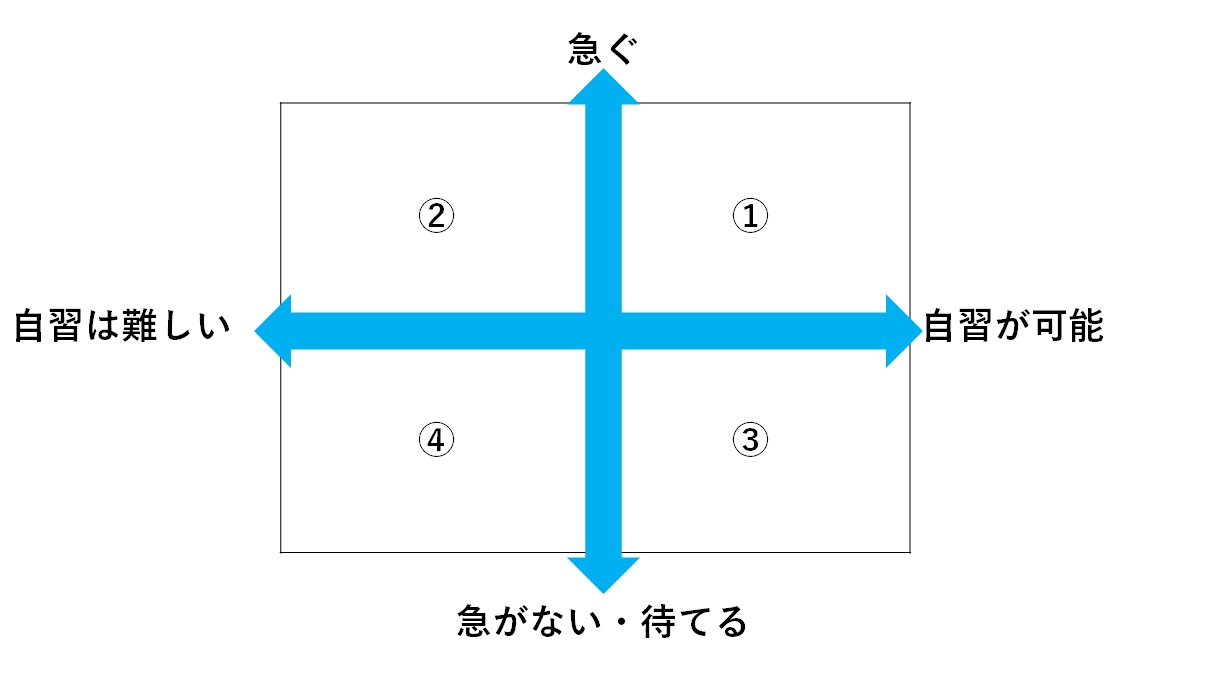
①は、書籍でもDVDでもいいので、すぐに実施します。
②は、集合型研修・Web研修・マンツーマン型の指導など、今できる形態で実施します。
③は、①と同じで既存の方法を採用してください。
④は、現段階では日程の調整(受講者と講師)をし、開催することをアナウンスします。
いかがでしょうか。
大きなテーマで考えると難しいことも、こうやって2つの軸・4つの領域で考えるとできることが見えてくるはずです。
実際にWeb研修やWebミーティングを実施して、今後必要とされるコミュニケーションスキルに変化がでてきていると実感しております。
そのことについては、また改めてアップいたします。
- 本記事へのご質問やWeb研修導入への無料ご相談はこちらから メールフォーム (クリックするとお問い合わせフォームが開きます)
- 著者プロフィールはこちらから 知念 くにこ
- 研修プログラムはこちらから 対応サービス一覧
まとめ
- Web研修とは~今のところZoomの独走状態~
- Zoomの脆弱性を考える
- Zoomを安全に使う方法を知っておく・実践する!
- Web研修導入するかどうかは4つの領域で考える!


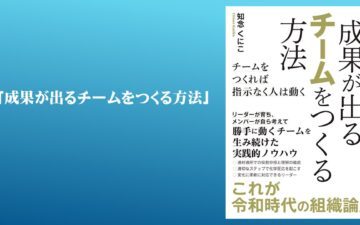




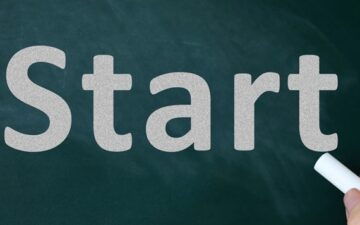




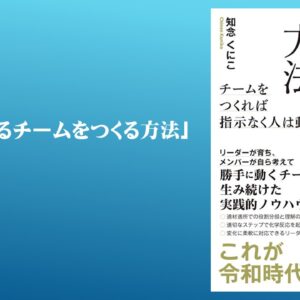
この記事へのコメントはありません。